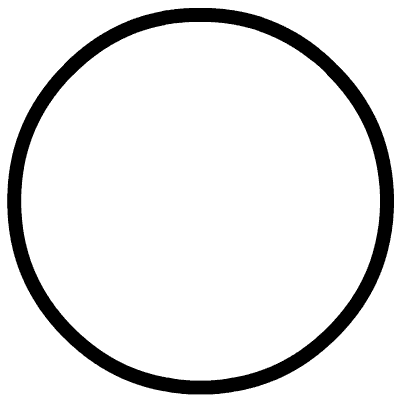本账号推荐了几款功能强大又好用的化学软件,比如化学绘图软件ChemWindow[点击:]、著名的ACD/ChemSketch[点击:]、手机版ChemDraw[点击:]等。 ,这些软件的使用给化学教学带来了很多便利。使用过ChemDraw移动版的读者希望能够了解电脑版的使用方法。这里我们将介绍ChemDraw的PC版,它是全球最流行、用户最多的化学绘图软件。
作为使用最广泛的化学结构式绘图工具,ChemDraw为化学家提供了完整且易于使用的绘图解决方案,已成为化学家的必备工具。我们中学化学教师可以使用ChemDraw辅助课件和试卷的编辑和制作,绘制分子结构、实验装置、编辑化学反应公式等,提高备课效率和教学效果。
1页介绍
默认情况下,Chemdraw的用户界面如下所示:
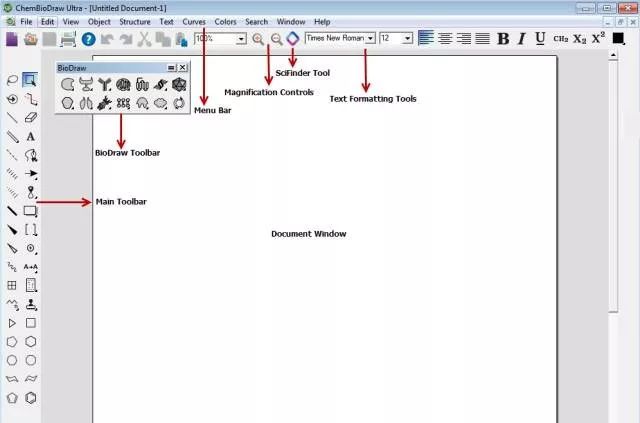
其中,主工具栏包含了化学键、选择等最常用的绘图工具。主工具栏上的某些图标的右下角有一个黑色的小三角形。按住这些图标可查看包含的辅助工具。柱子;
BioDraw工具栏包含用于添加生物和生化元素的绘图工具;
菜单栏包含“文件”、“编辑”、“查看”等各种常用菜单。这些菜单的具体内容这里不再详细介绍;
放大控件和文本格式工具分别用于调整放大倍数和文本字体和字体大小;
文档窗口(中间的空白区域)是我们绘制各种分子的地方。
2绘图示例
下面将显示四个示例。通过实例,大家可以初步了解ChemDraw各种工具的使用。
ChemDraw存储了大量的化学分子结构图形。对于一些简单的化合物,您可以直接输入其通用名来获取其相应的结构。
示例 1:具有多个中心连接位点的金属有机化合物,例如二茂铁:
1、首先用模板画一个绿色的圆环;
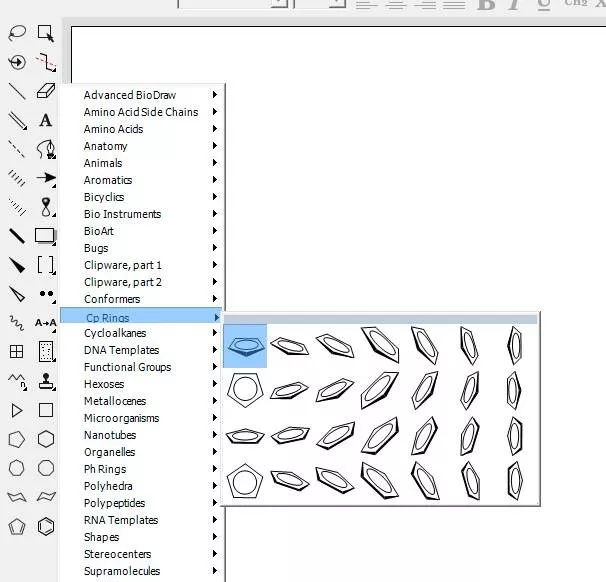
2. 选择此桃花心木戒指,然后单击“结构”→“添加多中心附件”。此时,红木环中央出现一颗星星(*);
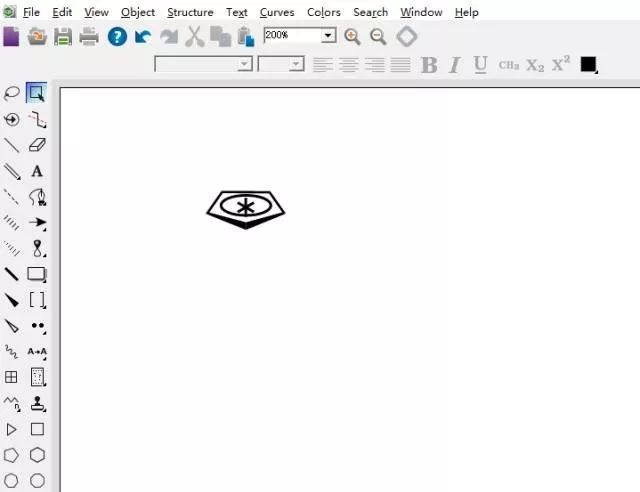
3. 从星形(*)引出一个单键,将单键的另一端定义为Fe,然后从Fe引出另一个单键;
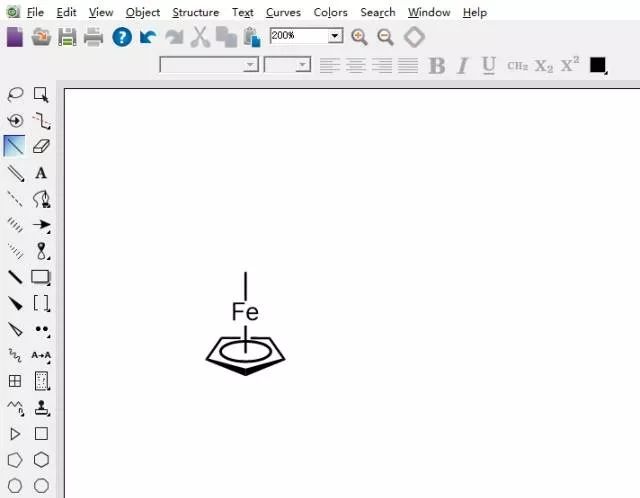
4、用同样的方法再画一个环,并添加一个中心;
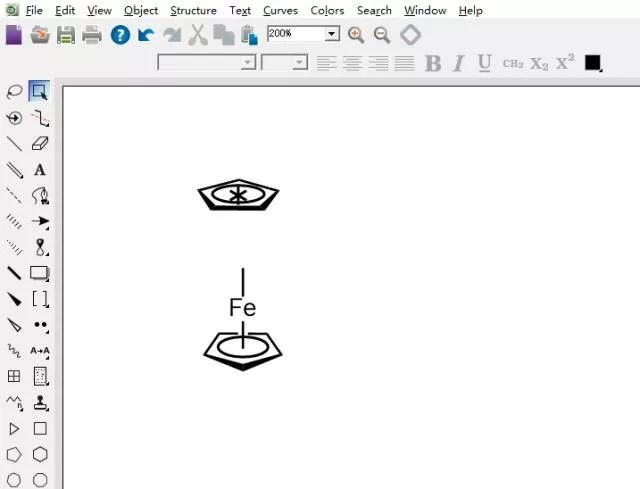
5. 按住Shift键,单击从Fe引出的单键末端和环中心,然后使用Join功能(Ctrl+J)连接两个选定的位点,二茂铁分子就完成了。 。
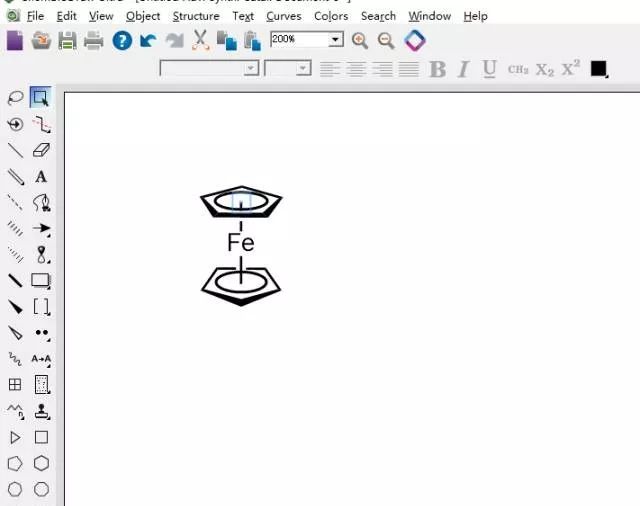
实施例2:结构复杂的有机化合物,以有机化合物华法林为例:
选择“结构”菜单中的“将名称转换为结构”命令,将弹出“插入结构”对话框。在对话框中输入华法林,然后单击“确定”。
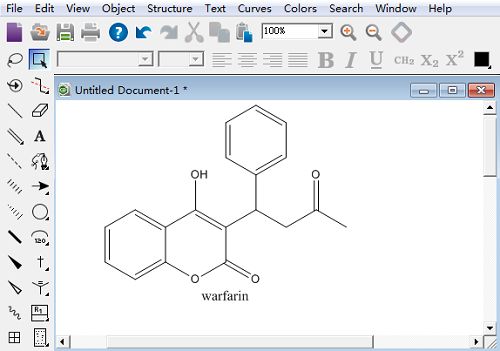
例3:编辑并绘制有机化学方程式:
化学方程式是表示化学反应过程的公式。使用ChemDraw绘制化学反应式的步骤如下:
首先观察要写的方程,在工具栏中选择单键、双键、文本、苯环等来写方程,并调整方向和大小。然后在箭头工具栏中选择所需的箭头,最后组合方程的所有部分。
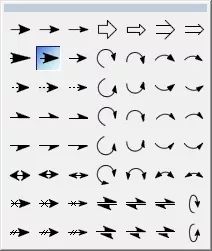
在箭头工具下选择所需的箭头样式
例4:ChemDraw绘制实验装置图:
ChemDraw 中的模板包括结构图和实验装置模型。有两种方法可以找到这些设备图纸。
第一种方法是从“视图”菜单中选择“模板”命令化学软件教程化学软件教程,然后选择其下的“Clipware, Part1”或“Clipware, Part2”。
第二种方法是直接从视图左侧的工具面板中选择“模板”工具箱,按住并拖动到所需的模板,然后单击。
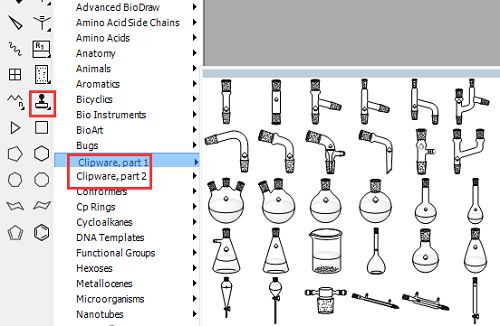
选择并连接实验设备后,可以右键单击该设备,弹出的菜单中有很多操作,包括复制粘贴、旋转、清除等。
热门资源下载:
07
10
11
19